공정 계획 작업에서 일러스트레이션 작성
작업에 대한 일러스트레이션을 작성하려면 Creo View 또는 Creo Illustrate를 사용합니다.
Creo Illustrate를 사용하여 일러스트레이션 작성
1. 공정 계획 브라우저에서 작업을 마우스 오른쪽 버튼으로 클릭하고 > 을 선택합니다.
구조 도구 모음 아래에 성공 메시지가 나타납니다.
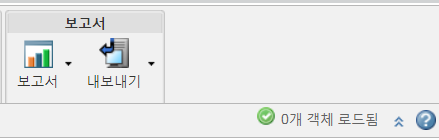
작업이 Creo Illustrate에서 열리는 C3DI 파일을 작성합니다.
2. 홈 탭에서 새 그림을 클릭합니다.
3. 새 그림 창에서 기본값을 클릭한 다음 만들기를 클릭합니다.
4. > > 을 클릭하여 파일을 저장합니다.
파일을 저장하지 않으면 그림이 손실됩니다. 이는 기본 Creo Illustrate 동작입니다. |
5. > > 을 클릭합니다.
일러스트레이션을 성공적으로 작성한 후, 공정 계획 브라우저의 문서 탭에 있는 참조 문서 테이블에 참조 문서가 작성됩니다.
• 한 작업에 일러스트레이션 하나만 사용할 수 있으므로 일러스트레이션이 이미 있으면 > 작업이 회색으로 표시됩니다. 일러스트레이션 메뉴를 활성화하는 방법에 대한 자세한 내용은 Creo Illustrate를 사용하여 일러스트레이션 관리를 참조하십시오. • 다른 객체 유형이 선택된 경우 메뉴가 회색 처리됩니다. • 여러 작업을 선택하면 모든 작업에 대해 새 일러스트레이션 작업이 활성화됩니다. 선택한 모든 작업에 대해 일러스트레이션이 작성됩니다. 그러나 목록에서 선택한 첫 번째 작업만 Creo Illustrate에 표시됩니다. |
자세한 내용은 Creo Illustrate 설정을 참조하십시오.
Creo View를 사용하여 일러스트레이션 작성
1. Creo View에서 작업의 표현을 작성하거나, 이미지 문서를 작성하여 작업과 연관시킨 다음 해당 이미지를 작업 지침의 기본값으로 설정합니다.
2. 작업에 대한 주석을 작성합니다.
기본 표현에 대해 작성된 주석은 해당 작업에 대한 작업 지침에 표시되는 그림입니다. 표현에 대해 다수의 주석이 있는 경우 모두 표시됩니다.
자세한 내용은 Creo View 작업을 참조하십시오. |